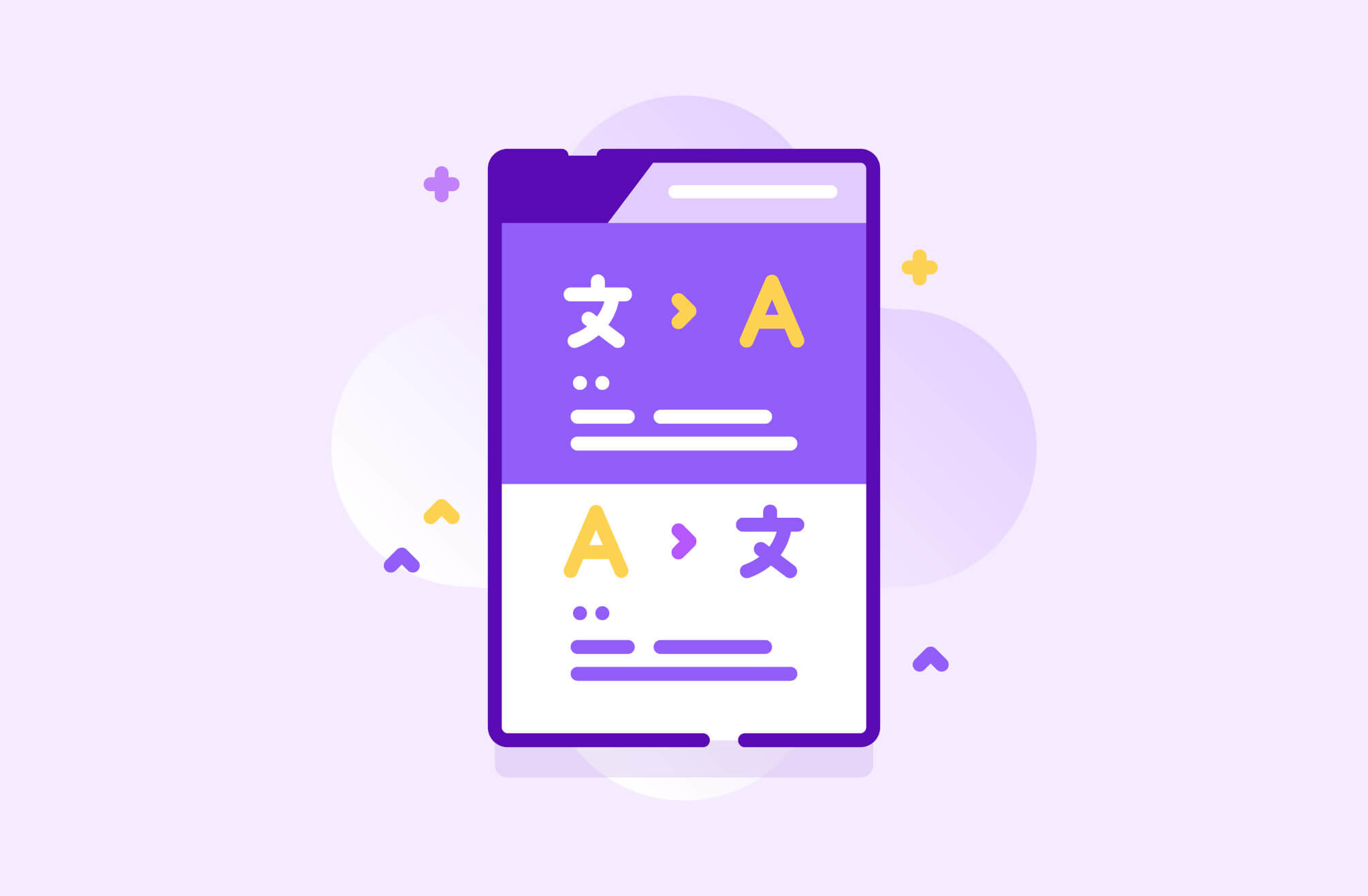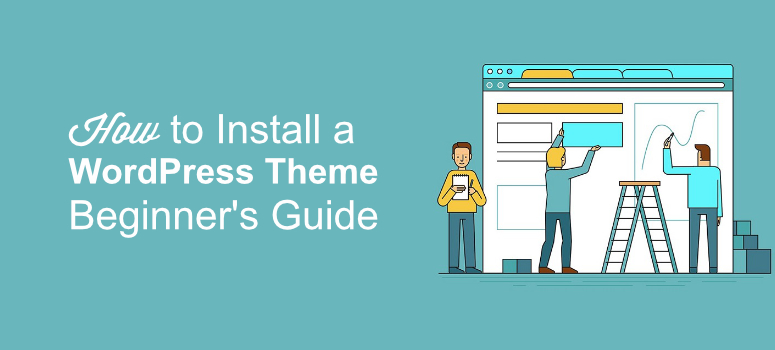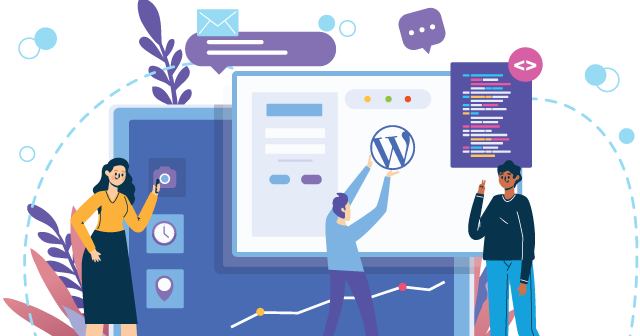كيفية استخدام “WP Super Cache” في WordPress لتسريع موقع الويب الخاص بك – سهل
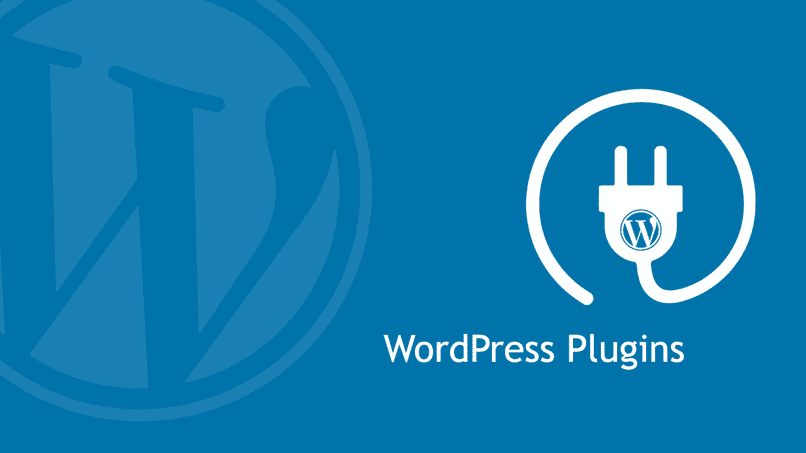
إحدى أفضل الطرق لتحقيق أقصى استفادة من صفحة WordPress الخاصة بك هي استخدام المكونات الإضافية التي يمكنك تثبيتها عليها. حسنًا، لا يهم إذا كان لديك WordPress مثبتًا على جهاز الكمبيوتر الخاص بك أو يمكنك الوصول إلى هذا النظام الأساسي من متصفحك، حيث يمكنك بسهولة إضافتها أو إزالتها باستخدام Filezilla.
لذلك، ليس من المستغرب أن تكون إحدى أفضل الطرق لتسريع سرعة تحميل صفحتك في WordPress هي من خلال ملحق WP Super Cache، والذي يمكنك تهيئته بأي طريقة تناسبك.
لذلك، سنعرض لك الخطوات التي يجب عليك اتباعها حتى تتمكن من معرفة كيفية تكوين المكون الإضافي “WP Super Cache” في WordPress لتسريع سرعة تحميل النظام الأساسي المذكور.
كيفية تثبيت WP Super Cache في ووردبريس؟
يعد تثبيت المكونات الإضافية في WordPress عملية يعرفها تمامًا العديد من المستخدمين المخلصين لهذا النظام الأساسي. ومع ذلك، في حالة البدء في إنشاء موقع ويب على WordPress، يجب أن تعلم أن إحدى الطرق لتسريع سرعة التحميل على هذا النظام الأساسي هي تثبيت المكون الإضافي “WP Super Cache” .
لذلك، لهذا يجب عليك الانتقال إلى لوحة الإدارة المعروضة على الجانب الأيسر من صفحة WordPress الخاصة بك وتحديد خيار “المكونات الإضافية”. بمجرد الوصول إلى هناك، في القائمة المنسدلة، يجب عليك تحديد خيار ” إضافة مكون إضافي جديد “.

عند تحديد هذا الخيار، يجب عليك إدخال اسم المكون الإضافي في أداة البحث في علامة التبويب هذه. في هذه الحالة، عليك الدخول إلى WP Super Cache لأنه البرنامج الإضافي الذي تريد تثبيته على صفحة WordPress الخاصة بك.
بمجرد العثور عليه، يجب عليك تحديد خيار “التثبيت” الموضح في البرنامج الإضافي، وعندما تنتهي عملية التثبيت هذه، يجب عليك تحديد خيار التنشيط. بهذه الطريقة، ستكون قد قمت بتثبيت ملحق WP Super Cache بنجاح على صفحة WordPress الخاصة بك .
كيفية تفعيل ذاكرة التخزين المؤقت في ووردبريس
عندما نتحدث عن ذاكرة التخزين المؤقت داخل WordPress، فإننا نشير إلى السجلات التي يتم إنشاؤها من موارد معينة أثناء تصفحك للإنترنت ؛ ومن خلال عمل هذه النسخ من البيانات، تتمكن الشبكة من تقديمها بسرعة أكبر في المرة القادمة. من أجل تفعيل خيار التخزين المؤقت في ووردبريس، أول شيء يجب عليك فعله هو البحث عن مكون إضافي للتخزين المؤقت، ستجد العديد من الخيارات المفيدة على الإنترنت.
بمجرد تنزيل البرنامج الإضافي للتخزين المؤقت، اعتمادًا على نوع البرنامج، لن يتعين عليك القيام بأي شيء بمجرد تثبيته لأنه ينشط نفسه.
وفي حالات أخرى، سيتعين عليك الانتقال إلى الإعدادات وتنشيط مربع “التخزين المؤقت” . بمجرد الانتهاء من الإجراء، عند زيارتك لعنوان URL للمرة الأولى، سيتم عمل نسخة ذاكرة التخزين المؤقت، وعندما تصل إليه مرة أخرى، ستظهر الصفحة بشكل أسرع، لأنها ستعرض لك النسخة المحفوظة.
بعد كم من الوقت تنتهي صلاحية ذاكرة التخزين المؤقت؟
عادةً، تنتهي صلاحية النسخ المخزنة مؤقتًا عندما تقوم الصفحة التي تزورها بإجراء بعض التعديلات على موقع الويب، وسؤالك مرة أخرى عما إذا كنت تريد عمل نسخة أو القيام بذلك تلقائيًا.
ولكن هناك أيضًا طرق يمكنك من خلالها تحديد تاريخ انتهاء صلاحية ذاكرة التخزين المؤقت ، لتصل إلى مدة تصل إلى عام إذا كنت ترغب في ذلك، ويمكن القيام بذلك من خلال مواقع مثل “Apache” أو عن طريق التحقق من الإعدادات في WordPress. يرجى ملاحظة أنه عند إجراء هذه التغييرات، قد لا ترى الإصدار المحدث من الصفحة خلال تلك الفترة.
إعدادات “WP Super Cache” المختلفة؟
أحد أفضل الخيارات عندما يتعلق الأمر بتحقيق أقصى استفادة من صفحة WordPress الخاصة بك هو من خلال المكونات الإضافية التي يمكن تثبيتها عليها. وبما أن هذه تسمح لك بإعادة ضبط WordPress أو إعادة تثبيته. قم بتسريع سرعة تحميل النظام الأساسي باستخدام البرنامج الإضافي WP Super Cache.
لذلك، بمجرد تنزيل WP Super Cache وتثبيته على صفحة WordPress الخاصة بك، لديك خياران لتكوين ذلك وبالتالي تسريع سرعة التحميل.
سهل
يسمح لك هذا القسم من إعدادات البرنامج المساعد WP Super Cache بتنشيط وتكوين العملية الأساسية الخاصة به. للقيام بذلك. يجب عليك الانتقال إلى قسم “الإعدادات” في لوحة الأدوات في نافذة WordPress الخاصة بك. بمجرد الوصول إلى هناك. لكن يجب عليك تحديد موقع خيار “WP Super Cache” وتحديده للوصول إلى قائمة خيارات المكونات الإضافية.
بعد ذلك. يجب عليك تنشيط الخيار الذي تم تحديده على أنه « تم تمكين التخزين المؤقت » وهو أيضًا الخيار الذي توصي هذه القائمة بتنشيطه افتراضيًا. بمجرد التنشيط، كل ما عليك فعله هو حفظ هذه التغييرات في صفحة WordPress الخاصة بك.

متقدم
عادةً ما يكفي إجراء التكوين الأساسي للمكون الإضافي، ومع ذلك، يرغب العديد من المستخدمين الآخرين في تكوين كل قسم منه بطريقة معينة للحصول على المزيد من الفوائد لتسريع تحميل الصفحة.
لذلك، للوصول إلى هذه السلسلة من الخيارات، يجب عليك الوصول إلى قسم “خيارات متقدمة” ، والذي يتم عرضه في نفس نافذة التكوين البسيطة. بمجرد وصولك إلى هناك، ستلاحظ أن هناك عدة أقسام يمكنك تعديلها وفقًا لتفضيلاتك، أولها القسم المتنوع.
في هذا القسم. يمكنك تنشيط أو إلغاء تنشيط مربعات الاختيار المختلفة التي تأتي مع كل خيار. كل واحدة مصحوبة أيضًا بوصف مختصر . لكن حتى تتمكن من اختيار أي منها يناسبك وفقًا لتفضيلات WordPress الخاصة بك.
بمجرد الانتهاء من ذلك. لكن يصبح القسم التالي متقدمًا ويعرض خيارات تتضمن ميزات مثل تمكين التخزين المؤقت الديناميكي وتقييم توافق الأجهزة المحمولة وحظر حاويات الملفات.
أخيرًا. يتم عرض الأقسام القابلة للتكوين لقواعد Mod Rewrite. وانتهاء الصلاحية وجمع البيانات المهملة، وأسماء URL المرفوضة والملفات المقبولة، من بين أمور أخرى، في الإعدادات المتقدمة لـ WP Super Cache ، من بين أمور أخرى يمكنك أيضًا تنشيطها أو إلغاء تنشيطها حسب رغبتك في السرعة. زيادة سرعة التحميل لصفحة WordPress الخاصة بك.
ما هي المكونات الإضافية الأخرى التي تساعد في تحسين التحميلات في WordPress؟
عند تصميم موقع ويب، بالإضافة إلى مراعاة الجماليات والإبداع، من المهم أيضًا العمل على الجوانب التقنية. أي تحسين الشبكة لتقليل وقت التحميل على الصفحة . هذا هو المكان الذي تأتي فيه المكونات الإضافية، والتي تساعد بشكل كبير في تحسين WordPress.
صاروخ الفسفور الأبيض
أحد المكونات الإضافية الأكثر شيوعًا لتخزين وإدارة ذاكرة التخزين المؤقت لصفحات الويب هو WP Rocket. ويمكن شراؤه بدفع اشتراك. مثل جميع المكونات الإضافية. فإن الهدف الرئيسي هو تحسين تحميل WordPress، أي تقليل وقت الانتظار لتحميل صفحة الويب.
سان جرمان محسن
يعد SG Optimizer مكونًا إضافيًا ممتازًا آخر لتحسين تحميل صفحات الويب. كما أنه يتمتع بميزة للمستخدمين الذين تتم استضافة صفحاتهم على “SiteGround”. وهي أن هذا المكون الإضافي قد تم تطويره بواسطة فريق المبرمجين المسؤولين عن الموقع. لذلك، لكن سيكون مناسبًا تمامًا، مما يقلل من وقت التحميل.
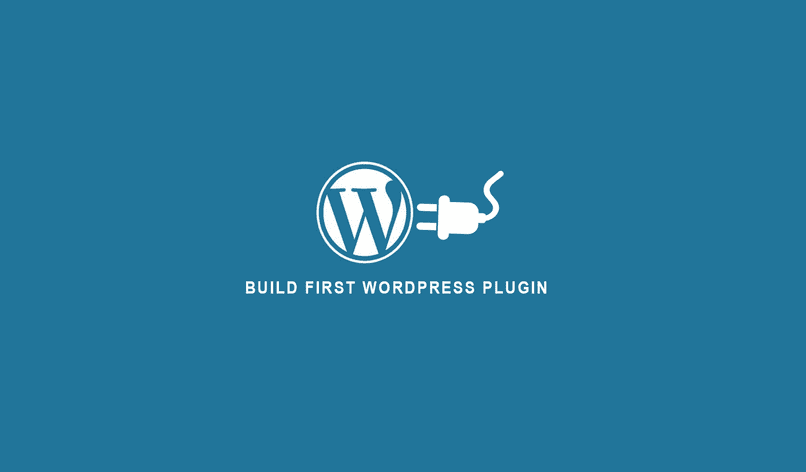
تحسين الفسفور الأبيض
WP Optimize هو مكون إضافي يتميز بجودته في التنظيف التلقائي لقاعدة بيانات WordPress لتجنب تشبع المعلومات وجعل تصفح الإنترنت الخاص بك أسرع بكثير.
سويفت بيرفورمانس لايت
يعد مُحسِّن ذاكرة التخزين المؤقت هذا جديدًا نسبيًا في السوق. فهو يؤدي نفس وظائف التخزين وإدارة ذاكرة التخزين المؤقت . مع إصدار مجاني يفي بهذه الوظائف بكفاءة والإصدار المميز الذي يمكنك من خلاله الاستمتاع بمزايا أخرى.
مخفي من LiteSpeed
لكن يحتوي هذا البرنامج الإضافي على ميزات التخزين المؤقت والإدارة الأساسية. بالإضافة إلى بعض الميزات الإضافية مثل مُحسِّن الصور وتحميل الصور وإطارات iframe عند الطلب. ويدعم شبكات CDN متعددة، وينظف البيانات ويحسنها، ويقلل ويدمج CSS وJavaScript وHTML.
سحق
يحتوي هذا المكون الإضافي واسمه الكامل “Smush Image Compression and Optimization” على وظيفة ضغط الصور وتغيير حجمها على مواقع الويب. كما أن لديه خيار تعيين الحد الأقصى للعرض والارتفاع. وجعل الصور الكبيرة جدًا تتقلص أثناء ضغطها، وتحسين حجمها. وقت تحميل صفحات الويب.